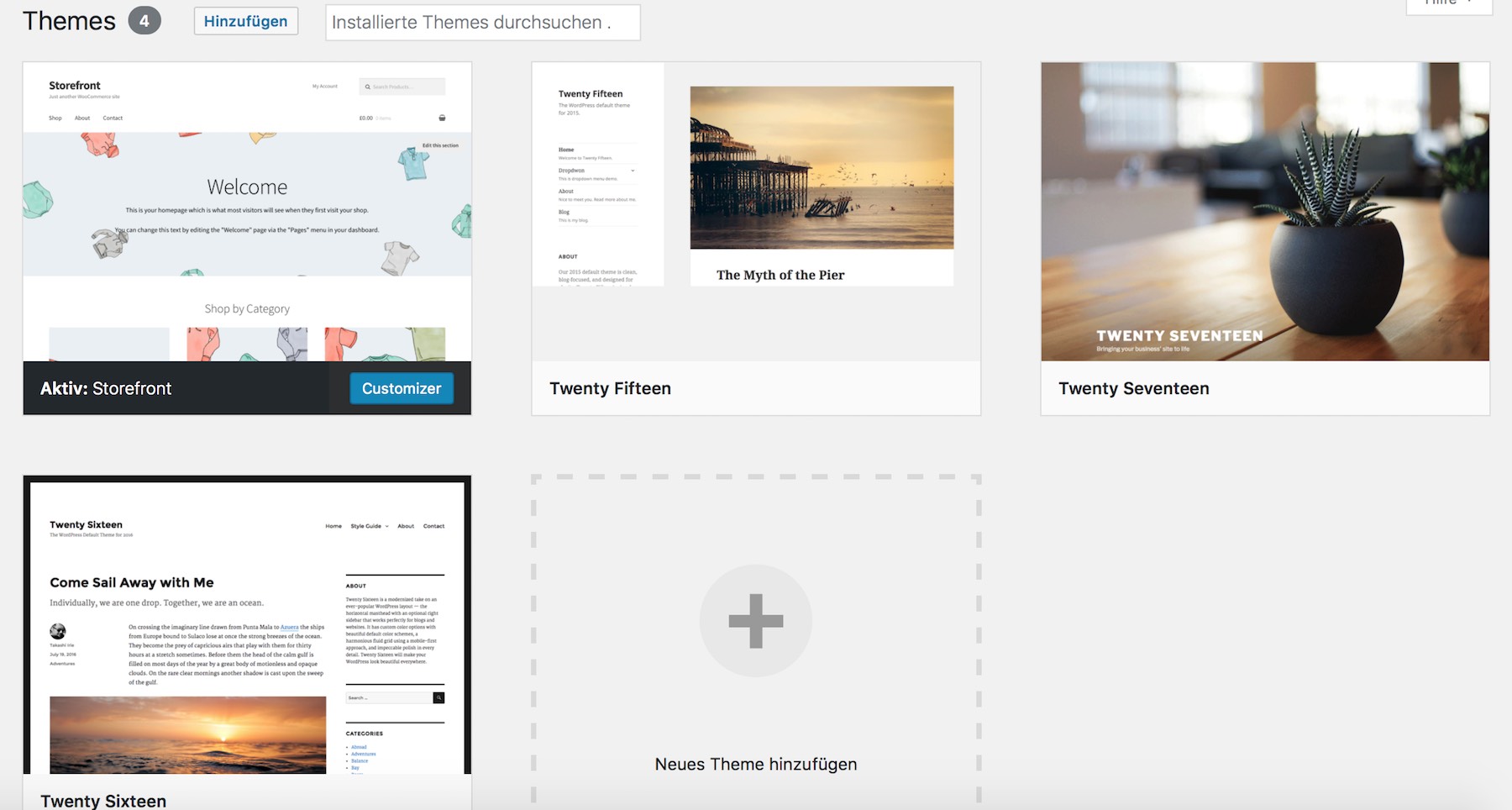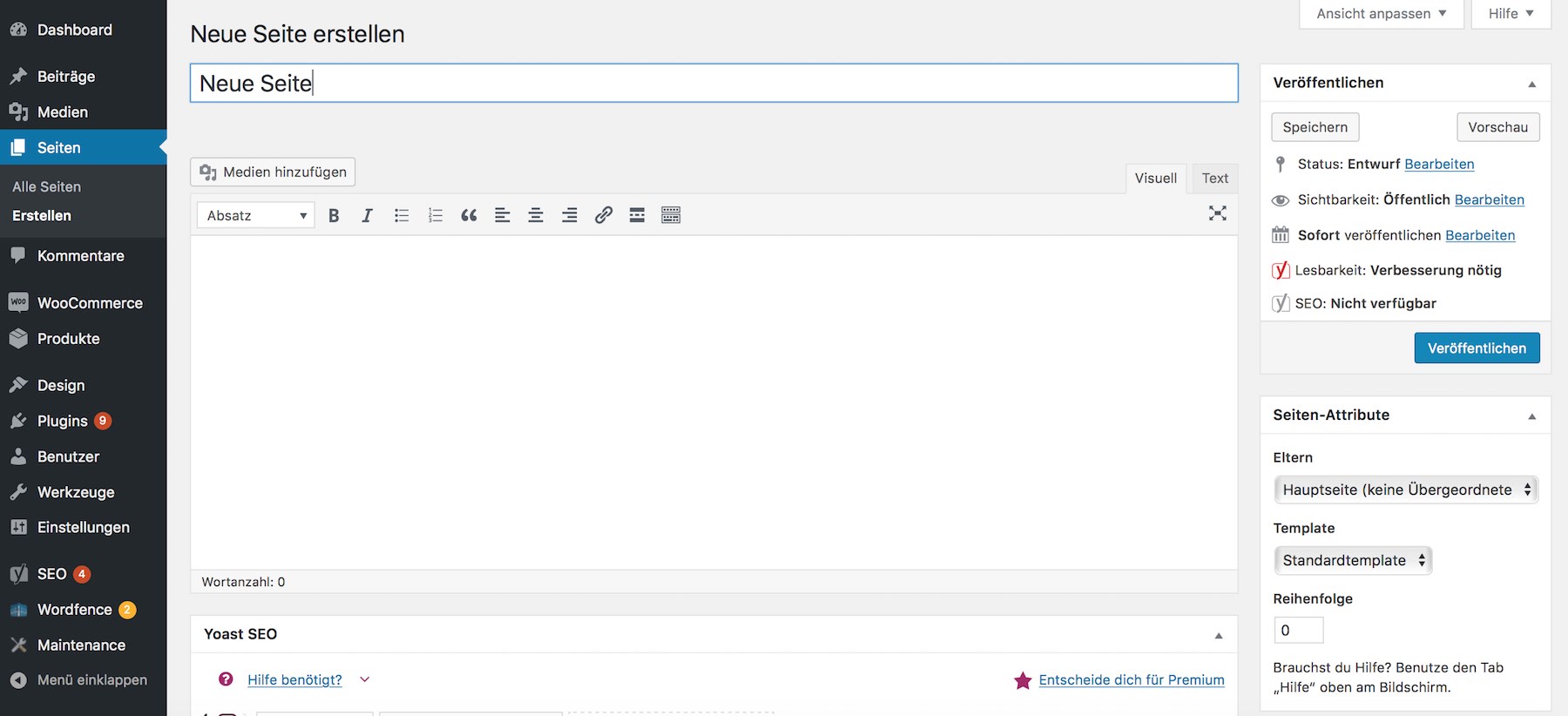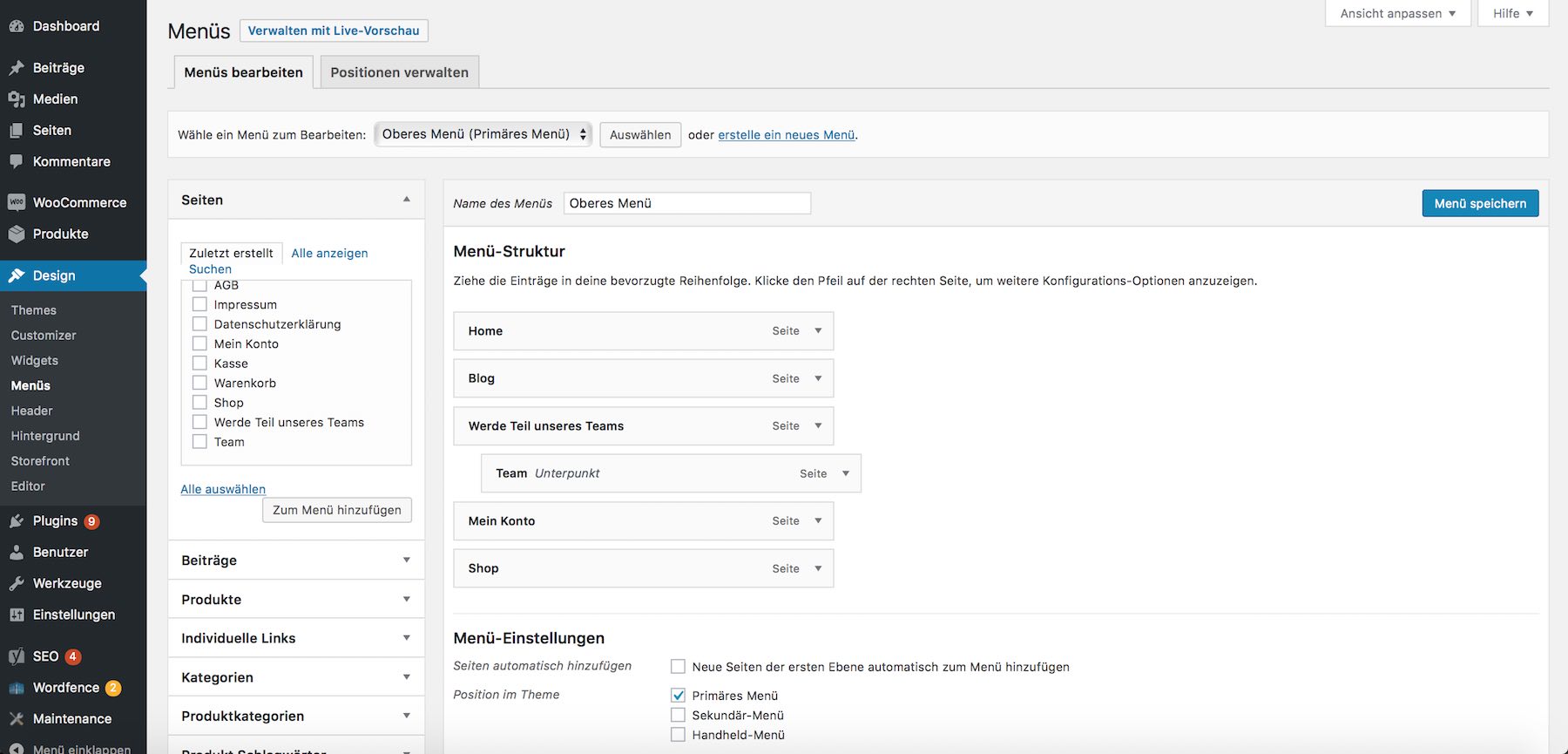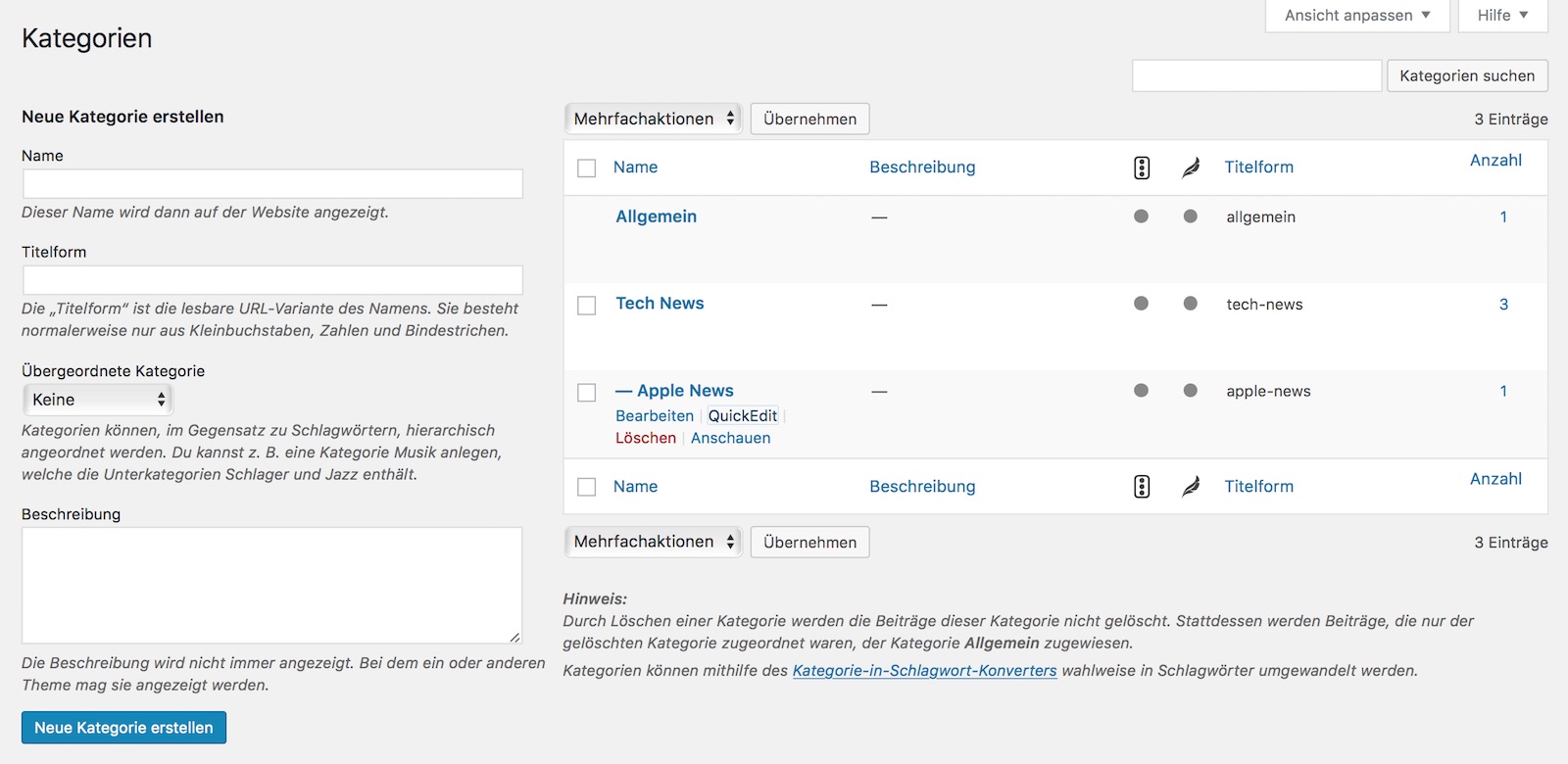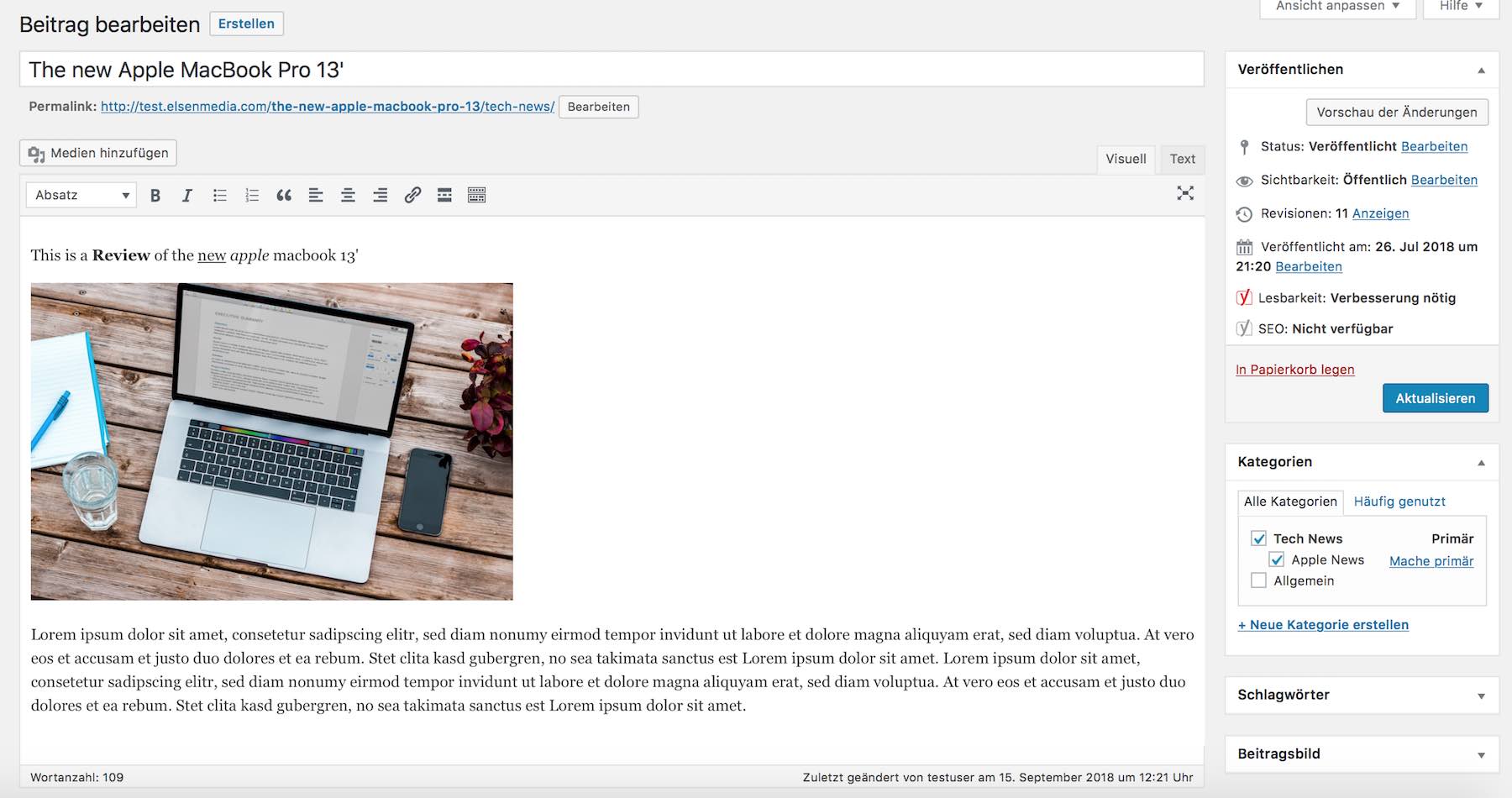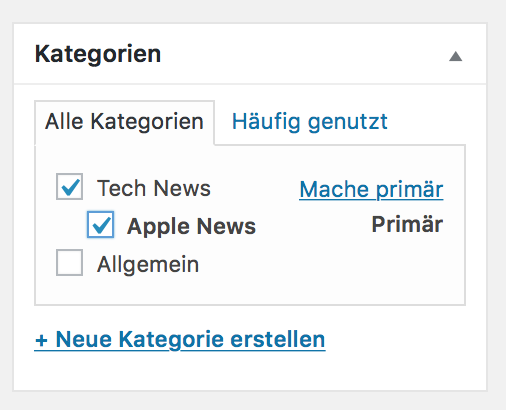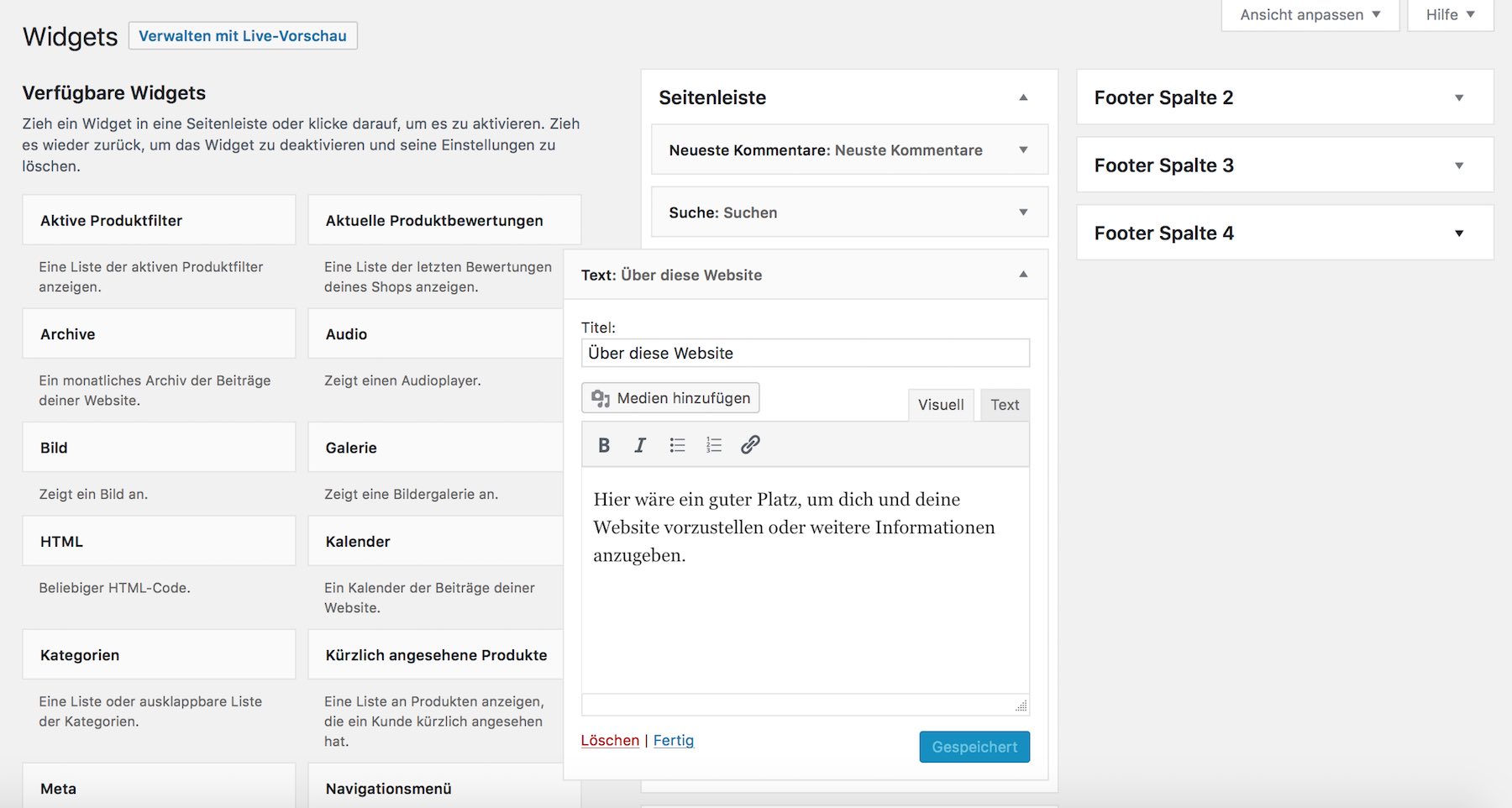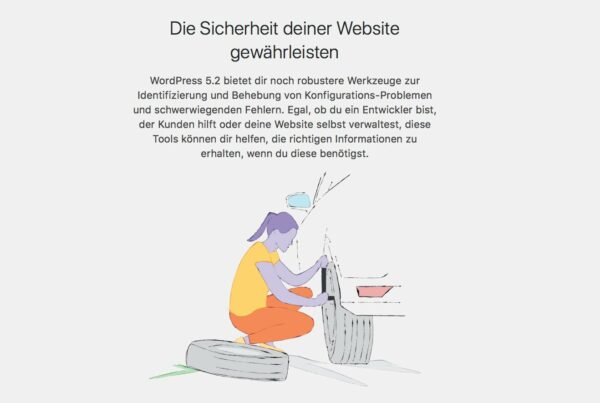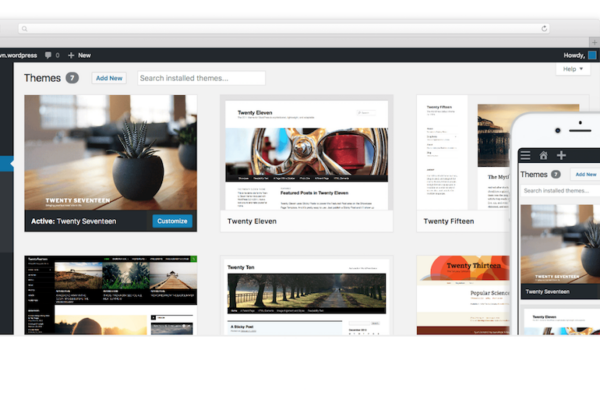Du bist selbständiger Firmeninhaber, für die Webseite eines Unternehmens zuständig oder Social Media Influencer (bzw. „Blogger“) und möchtest einen eigenen WordPress Blog erstellen, der durch regelmäßige und themenrelevante Beiträge den Traffic deiner Webseite stärkt, Nutzer bindet und vielleicht sogar mit einem eigenen Online-Shop für zusätzlichen Umsatz sorgt?
Dann ist diese Schritt-für-Schritt Anleitung für das Erstellen eines WordPress-Blogs genau das Richtige für dich. Wir empfehlen das schrittweise Durcharbeiten dieser Anleitung, die sich im ersten Teil an WordPress Einsteiger richtet. Der zweite Teil richtet sich an Fortgeschrittene, die mit dem CMS WordPress einen sicheren und performanten Blog aufbauen möchten, der sich auch durch einen Online-Shop erweitern lässt.
Eine umfangreiche Komplett-Anleitung für den Aufbau einer Webseite mit WordPress, WooCommerce und Co. bietet unser WordPress Handbuch, das mit seinen 8 Kapiteln auch die Grundlage dieser Einführung darstellt.
Wichtiger Hinweis: Die folgenden Schritte und Anleitungen erfordern zum Teil ein technisches Grundverständnis der verwendeten Hard- und Softwarekomponenten. Wir übernehmen keine Haftung für falsche oder fahrlässige Konfiguration von WordPress und Co. Wenn du zusätzliche Hilfe benötigst, wende dich gerne an unseren WordPress Support.
WordPress Blog erstellen (Schritte für Einsteiger)
In diesem ersten Teil werden die formellen und technischen Grundlagen für den Betrieb einer Webseite mit WordPress gelegt. Neben der Installation und Einrichtung lernen Einsteiger hier auch den richtigen Umgang mit den WordPress-Funktionen, Plugins und Themes.
Domain und Namensfindung
Bereits in der Namensfindung und der Wahl der richtigen Domain kann das eigene Blog-Vorhaben gründlich in die Hose gehen. Denn nur wenn keine Markenrechte verletzt werden, die Wunschdomain verfügbar ist und keine ungünstigen Namenskonflikte auftreten, ist der Weg für die nächsten Schritte geebnet.
Tipps für die Namensfindung:
- Alle relevanten Top-Level-Domains überprüfen. Am besten ist es, wenn sämtliche Domains zu einem Namen frei sind und nicht etwa eine .com oder .de bereits blockiert ist. Andernfalls würden wir uns in eine ungünstige Verhandlungsposition bringen, falls wir ein ersthaftes Blogprojekt aufziehen.
- Ein gutes Tool für die Überprüfung von Domains ist domainr.com.
- Ein Name ist nur dann wirklich „frei“, wenn alle Domains grün hinterlegt („available“) sind. Diese können dann über das Domain-Panel beim Hoster gebucht werden.
- Die zusätzliche Recherche beim DPMA Markenregister kann nicht schädlich sein!
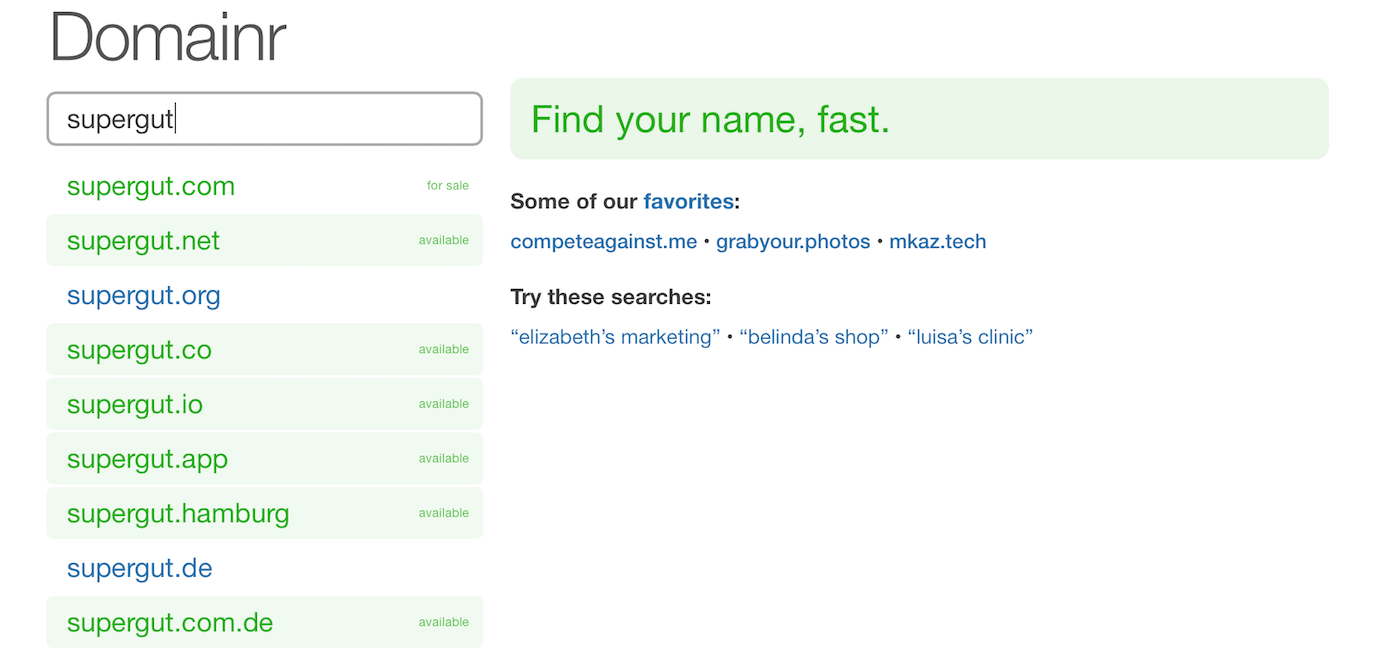
Gutes Beispiel für eine schlechte Domain: supergut.com ist zwar „for sale“, gehört aber bereits einem Broker, der teures Geld dafür haben möchte. Die .de ist blockiert. Nutzen wir nun die .hamburg, haben wir zwar eine supergute Domain, aber mindestens zwei Namenskonflikte mit der .de und .org – keine gute Idee!
Hosting
Beim Hosting einer Website trennt sich die Spreu vom Weizen und der Bit vom Byte. Gerade Einsteiger stehen oft vor der Qual der Wahl, wenn es darum geht, den passenden Hosting-Anbieter für die eigene WordPress-Webseite auszuwählen. In den meisten Fällen gibt der Preis den größten Impuls für eine Entscheidung, die nur selten fachlich motiviert ist.
Für Einsteiger empfehlen wir den Hosting-Partner All-Inkl.com*, dem wir als WordPress-Agentur bereits viele Projekte anvertraut haben. All-Inkl bietet günstige Einsteiger-Pakete an, die bereits ab 4,95 Euro/Monat starten.
Die meisten kleinen bis mittleren Webseiten und Blogs kommen mit den Ressourcen günstiger „Shared Hosting Pakete“ aus. Wer einen WordPress Blog erstellen will, der als Firmen-Blog oder Multisite-Plattform betrieben wird, sollte sich im Vorwege über die Wahl eines dedizierten Webservers Gedanken machen.
Ausführliche Erklärungen zu den wichtigen Faktoren beim Hosting finden sich in unserem Beitrag über die WordPress Voraussetzungen für Hosting und Webserver.
Rechtliche Voraussetzungen
Keine Website ohne Formalitäten. Neben den allgemeinen Anforderungen an den Betrieb einer Webseite, wie beispielsweise der Impressumspflicht, kommen durchaus noch weitere rechtliche Komponenten ins Spiel. Dazu gehören insbesondere
- Datenschutzerklärung, die über die Erhebung, Speicherung und Verwendung von personenbezogenen Daten und weiteren Datenschutz-relevanten Faktoren aufklärt
- Individuelle AGB, falls ein Online-Shop mit WooCommerce betrieben wird
- Widerrufsbestimmungen beim Verkauf von Produkten oder Dienstleistungen
Tipp: Die wichtigsten rechtlichen Voraussetzungen für Online-Shops haben wir in dem verlinkten Beitrag zusammengestellt.
Für alle weiteren rechtlichen Inhalte und Voraussetzungen einer Webseite ist der Anwalt des Vertrauens der richtige Ansprechpartner.
WordPress herunterladen
Bevor wir einen WordPress Blog erstellen und einrichten können, müssen wir das kostenlose CMS erst einmal herunterladen. Dazu besuchen wir direkt die Webseite von WordPress.org und laden die WordPress-Version in Deutsch herunter.
Das erhaltene ZIP speichern wir zunächst auf unserem Rechner und warten auf den Einsatz, der in wenigen Schritten folgt.
FTP Client einrichten
Für die Installation von WordPress oder den Zugriff auf Dateien auf dem Webserver wird ein FTP-Client benötigt. Mit dem Client können wir bequem von jedem Windows-, Linux- oder MacOS-Rechner auf unseren Webserver zugreifen, Dateien hochladen, runterladen, verändern, löschen oder auch Backups erstellen.
Dazu laden wir zunächst einen FTP-Client wie FileZilla herunter und installieren ihn auf unserem System. Nach der Installation können wir mit den Webserver-Informationen aus unserem Hosting-Account eine Verbindung zum Webserver aufbauen.
Wie du eine FTP-Verbindung mit All-Inkl.com einrichtest, erfährst du in dieser FTP-Anleitung.
Als Verbindungsschlüssel sollte standardmäßig FTP über TLS festgelegt sowie eine Verbindungsart mit Benutzername und Passwort gewählt werden. Damit ist der FTP-Login des Webservers zumindest einigermaßen gut abgesichert.
WordPress mit FTP hochladen
Das gerade heruntergeladene WordPress-Verzeichnis wird an einem geeigneten Platz auf dem Computer entpackt. Im linken Fenster des FTP-Clients navigieren wir zum betreffenden Verzeichnis, während wir im rechten Fenster das Zielverzeichnis des Webservers auswählen, in dem WordPress installiert werden soll.
Normalerweise ist dies das Domain-Verzeichnis. Aus Gründen der Sicherheit und für eine bessere Struktur unserer Verzeichnisse sollten wir aber eine weitere Hierarchie-Ebene einfügen, in der das WordPress-Verzeichnis am Ende landet.
Im Beispiel haben wir innerhalb des Verzeichnisses domain.com/ also ein weiteres Verzeichnis. Damit stellt sich die URL, unter der WordPress später erreichbar ist, so dar:
- …/domain.com/wordpress/…
 Multisite Installation – ja oder nein?
Multisite Installation – ja oder nein?
Noch bevor wir die eigentliche WordPress-Installation starten, sollte man sich entscheiden, ob wir einen WordPress Blog erstellen wollen, der auch als mehrsprachige Webseite genutzt werden soll. Insbesondere für internationale Firmenwebsites mit eigenem Blog kann das besonders relevant sein. Durch eine Multisite lässt sich eine WordPress-Installation beispielsweise so darstellen:
Multisite mit Subverzeichnissen für verschiedene Sprachen:
- domain.com/de/
- domain.com/fr/
- domain.com/ru/
Multisite mit Subdomains für verschiedene Sprachen:
- de.domain.com
- fr.domain.com
- ru.domain.com
Weiterführende Informationen:
WordPress installieren
Nun starten wir die eigentliche WordPress-Installation. Nach dem Upload des entpackten ZIP-Archivs in das zugehörige Domainverzeichnis navigieren wir zu der folgenden URL:
- domain.com/wordpress/wp-admin/install.php
In diesem Moment startet das eigentliche WordPress-Setup, für das u.a. noch folgende Daten benötigt werden:
- Datenbank-Benutzername
- Datenbank-Passwort
In dieser Anleitung für die WordPress-Installation werden alle weiteren Schritte ausführlich beschrieben.
Dateirechte kontrollieren
Dateirechte (oftmals auch Dateiberechtigungen, Verzeichnisrechte, Benutzerrechte oder Zugriffsrechte genannt) bezeichnen die Berechtigungsstruktur für verschiedene Benutzergruppen eines Webservers und sind nicht etwa mit den WordPress-Benutzerrollen zu verwechseln.
In erster Linie sind das:
- (Datei-) Besitzer
- Gruppen
- Öffentlich (Public)
Ein allgemeines Verständnis über die Funktion und Bedeutung dieser Dateiberechtigungen ist eine fundamentale Voraussetzung für den sicheren Betrieb einer WordPress-Webseite und einer Website im Allgemeinen.
Zwar werden die Dateirechte bei einer Installation von WordPress automatisch gesetzt, eine manuelle Kontrolle kann hier aber nicht schaden. Im Gegenteil: fahrlässig gesetzte Dateirechte stellen ein absolut hohes Sicherheitsrisiko dar, das unbedingt gemindert werden muss.
Diese Anleitung erklärt die Grundlagen der Dateirechte:
WordPress Sprache anpassen
Die Sprache von WordPress lässt sich sehr simpel anpassen. Dazu muss lediglich im Backend die Einstellung der Sprache unter „Allgemein“ aufgerufen werden. Dort werden alle installierten und verfügbaren Sprachen gelistet.
Für eine Installation von weiteren Sprachen ist lediglich die entsprechende WordPress-Version herunterzuladen, aus der die Sprachpakete in das aktuelle WordPress-Verzeichnis kopiert werden. Wie das funktioniert, erfährst du in dieser Anleitung:
Theme und Child Theme installieren
Das Design einer WordPress-Webseite wird durch das verwendete Theme festgelegt. Ein WordPress Theme ist eine Sammlung aus Templates, die i.d.R. über einen HTML-Editor oder Layout-Builder umfangreich an die eigenen Vorstellungen angepasst werden können.
Themes werden in den meisten Fällen von professionellen Entwicklern – ja, genau – entwickelt und betreut. In anderen Worten: Jemand hat bereits hunderte bis tausende Stunden Webdesign in CSS, HTML, JavaScript und Co. investiert, damit deine zukünftige WordPress-Webseite gut aussieht!
Es existiert eine Vielzahl an kostenlosen und kostenpflichtigen Premium-Themes für WordPress, die für jeden Einsatzzweck die richtige (optische) Lösung bereithalten können. Wir empfehlen jedoch, lediglich die offiziellen WordPress-Themes zu verwenden oder auf bekannte Premium-Themes wie Enfold zu setzen. Mit derartigen Multi Purpose Themes lassen sich so ziemlich alle Anwendungsfälle sehr gut abbilden. Egal ob Blog, Firmenwebsite oder Online-Shop.
Wie auch immer. In jedem Fall müssen wir uns für ein Theme entscheiden, auf dem wir unser Design aufbauen. In der Praxis nutzen wir sogar gleich zwei Themes:
- Das Parent-Theme, von dem alle Einstellungen und Inhalte importiert werden
- Das Child-Theme, das uns von Änderungen am Parent-Theme unabhängig macht
Wie du Parent- und Child-Theme installierst, erfährst du in der verlinkten Anleitung.
Hilfreiche Ressourcen:
Wichtige Plugins installieren
Eine der größten Stärken von WordPress ist die Verfügbarkeit von unglaublich vielen Plugins, mit denen so ziemlich jeder Anwendungsfall abgedeckt werden kann, der mit WordPress denkbar ist. Unter den gängigen WordPress-Plugins findet sich aber auch viel Müll. Schließlich läuft hier nur eine grobe Qualitätskontrolle ab, die viel Luft für Sicherheitslücken und Datenmissbrauch lässt. Von Daher sollte man sich an die Faustregel halten:
„So viel Plugins wie nötig, so wenig Plugins wie möglich!“
Zu den wichtigsten Plugins, die beim Start einer neuen WordPress-Webseite installiert werden, gehören u.a.:
- Maintenance Modus
- WordFence o.ä.
- SMTP-Mailer
- Yoast SEO
- WP Super Cache
- Die wichtigsten WordPress-Plugins im Überblick
Wartungsmodus / Coming Soon aktivieren
Der Wartungsmodus bzw. Maintenance-Mode erfüllt den Zweck, eine noch nicht fertiggestellte WordPress-Webseite vor den Augen der (späteren) Nutzer und Suchmaschinen zu verbergen oder eine temporäre Nichtverfügbarkeit aufgrund von Wartungsarbeiten zu kommunizieren. Dazu existieren zwei Varianten:
- Coming-Soon Modus
- Maintenance-Modus
Es gibt jedoch gravierende Unterschiede zwischen dem Maintenance-Modus und dem Coming-Soon Modus, die insbesondere bei einer bereits indexierten WordPress-Installation bekannt sein sollten.
Der Maintenance-Modus signalisiert den Suchmaschinen-Bots über einen speziellen 503-Statuscode im Header, dass die Seite aufgrund von Wartungsaktivitäten derzeit nicht verfügbar ist. Diese Variante ist als Dauerlösung aber nicht geeignet! Hier empfiehlt sich tatsächlich der gut gedachte Einsatz des Coming-Soon-Modes.
Indexierung deaktivieren (robots.txt)
Damit die Crawler von Google und Co. nicht schon im Vorwege Inhalte indexieren, die vielleicht noch gar nicht wirklich fertiggestellt sind, können wir die Indexierung für Suchmaschinen einfach deaktivieren. Wahlweise kann das direkt über das Admin Panel im WordPress Backend erfolgen (Einstellungen ➞ Lesen ➞ „Suchmaschinen davon abhalten, diese Website zu indexieren.“).
Alternativ erwirkt der folgende Eintrag in einer „robots.txt“ den selben Effekt:
User-agent: * Disallow: /
Die robots.txt nimmt Anweisungen auf, die zur Steuerung der Crawler dienen. Durch den Eintrag wird verhindert, dass das gesamte Verzeichnis von WordPress gecrawlt wird.
Statische Seiten anlegen
Nachdem wir die technischen Formalitäten weitestgehend erledigt haben, können wir uns nun den Inhalten des Blogs widmen. Ein leeren WordPress Blog erstellen kann jeder. Aber im Vorwege die richtige Struktur für die Inhalte zu finden, ist schon deutlich schwieriger.
Deshalb legen wir zu Beginn direkt einige statische Seiten an, die ohnehin so ziemlich jeder WordPress Blog aufweisen sollte. Dazu gehören:
- Startseite/Home/Welcome (dient technisch als Startseite und Navigationspunkt)
- Blog (dient zur Darstellung des technischen Blog-Layouts mit chronologisch datierten Posts
- Impressum
- Datenschutzerklärung
- Kontaktformular
- About / Über
Sobald WordPress um einen WooCommerce Online-Shop erweitert wird, legt das Shopsystem bei Installation automatisch weitere Seiten an, die speziell für die WooCommerce-Funktionalitäten genutzt werden (z.B. Kasse, Warenkorb oder das Kundenkonto).
Anleitungen für weitere Funktionalitäten und das Handling von Seiten-Optionen:
Menüs einrichten und konfigurieren
Spätestens jetzt merkt man, warum das vorgelagerte Anlegen von Seiten absolut sinnvoll ist. Denn so lässt sich bereits eine grundlegende Menüstruktur festlegen, die uns selbst einen guten Eindruck von der Menüführung verschafft, die wir gerade aufbauen wollen.
Ist das Menü intuitiv, sind die Einträge und Links logisch und unmissverständlich platziert? Führen alle Links zum richtigen Ziel? Das sind klassische Fragen der Usability, die wir im Rahmen des Menü-Aufbaus mit „ja“ beantworten sollten.
Primäres Menü einrichten und festlegen
Das primäre Menü (Main Menu) von WordPress wird im Header der Webseite dargestellt und ist nichts anderes als das Hauptmenü. Es lässt sich hierarchisch gliedern und somit sehr tief verschachteln, wenn das für die Struktur sinnvoll ist. Damit das Menü als Hauptmenü fungieren kann, muss die zugehörige Checkbox aktiviert werden (Menü-Einstellungen ➞ Primäres Menü):
Sekundär-Menü und Handheld-Menü (für Smartphones und Tablets) können separat konfiguriert werden. Die meisten Themes weisen aber ein vollständig responsives Main-Menü auf, das sich automatisch an die Bildschirmgröße anpasst.
WordPress Blog erstellen (Seite festlegen)
Das Anlegen einer statischen Bloge-Seite ist zwar nur ein kleiner Schritt, der aber auf keinen Fall fehlen darf, wenn wir einen WordPress Blog erstellen wollen. Zunächst müssen wir die statische Seite anlegen, die auch anders benannt sein kann, wie z.B. Magazin, News oder Aktuelles – je nach Branche und Einsatzzweck.
Nach dem Veröffentlichen der Seite kann diese in den Einstellungen unter „Lesen“ als Blog- bzw. Beitrags-Seite festgelegt werden:
Blog Kategorien anlegen
Beitragskategorien (oder auch Blog Kategorien genannt) ermöglichen die inhaltliche Gruppierung für Beiträge (Posts). Dabei handelt es sich um thematische Gliederungen, mit denen die Zuweisung von Beiträgen in ein bestimmtes Themengebiet erfolgen kann. So können auch beliebige Hierarchien innerhalb der Themen erstellt werden, wie z.B.
- News
- Tech News
- Apple News
- Microsoft News
- Sport News
- Business News
- Tech News
Die Beitragskategorien lassen sich in den Einstellungen unter Beiträge ➞ Kategorien anlegen, ordnen und beschreiben. Das ist insbesondere für die Suchmaschinenoptimierung (SEO) des Blogs relevant.
Beiträge anlegen (Posts erstellen)
Die Zuweisung einer Kategorie zu einem Beitrag erfolgt in der Sidebar direkt im Bearbeitungsmodus der Beiträge. Zunächst müssen wir jedoch erst eimal einen Beitrag anlegen. Das funktioniert analog zu den statischen Seiten, nur mit dem Unterschied, dass wir hier eben eine Kategorie zuweisen und der Beitrag später im Blog erscheint.
Dabei sollte beachtet werden, dass die „Primär„-Kategorie zur Darstellung der zugehörigen Kategorie in der URL verwendet wird. Eine Mehrfachzuweisung von Beitragskategorien ist möglich, aus Sicht von Duplicate Content und thematischen Überschneidungen aber nicht immer ratsam.
Sidebars konfigurieren
Eine Sidebar erscheint wahlweise am linken oder rechten Rand von Seiten, Beiträgen, der Blog-Seite oder beispielsweise im Online-Shop von WooCommerce und auf Produktseiten. Die Sidebar kann sog. Widgets aufnehmen, die zum Teil individuell mit Inhalten gefüllt werden können. Die Konfiguration der Sidebar mit Widgets erfolgt unter Design ➞ Widgets bequem via Drag & Drop. Für Textinhalte steht der klassische Text-Editor bzw. Visuelle Editor zur Verfügung.
Die Konfiguration der Sidebar mit Widgets erfolgt unter Design ➞ Widgets bequem via Drag & Drop. Für Textinhalte steht der klassische Text-Editor bzw. Visuelle Editor zur Verfügung.
Theme Design festlegen
Dieser Schritt lässt sich nicht wirklich explizit in eine Reihenfolge einordnen. Denn am Design und der Darstellung unseres WordPress-Blogs schrauben wir ohnehin kontinuierlich herum, wenn wir selber einen WordPress Blog erstellen wollen. Und das ist gut so.
Man sollte nur im Vorwege ein paar adäquate Inhalte wie Beiträge mit Bildern, Seiten und Menüeinträge schaffen, damit das Layouten und Gestalten der Theme-Optionen einigermaßen anschaulich ist. Die meisten Themes weisen einen eigenen Theme-Editor auf, der jegliche Einstellungen über Farbschema, Layout und Theme-Aufbau enthält. Andernfalls wird einfach der werkseitige Customizer genutzt:
Erstes WordPress Backup anlegen
An diesem Punkt haben wir schon einige technische und inhaltliche Einstellungen festgelegt, Inhalte eingepflegt und umfangreiche Anpassungen am Design vorgenommen. Oder anders gesagt: es wird Zeit für das erste vollständige WordPress Backup!
Wie das funktioniert, erfährst du in der folgenden Anleitung:
Fortgeschrittenen WordPress Blog erstellen
Die vorgelagerten Schritte richten sich natürlich an WordPress-Einsteiger und sind als Einführung in die Software zu sehen. Sobald man einen professionellen WordPress Blog erstellen will, der auch höheren Anforderungen an Sicherheit, Datenschutz, Performance und Webanalyse erfüllt, solltest du dich an die weiterführenden Anleitungen für Fortgeschrittene WordPress-Benutzer halten.
Shopsystem WooCommerce installieren
Mit dem Shopsystem WooCommerce lässt sich dein WordPress-Blog in ein umfangreiches Shopsystem verwandeln, mit dem sämtliche physischen und digitalen Produkte verkauft werden können. In unserem WooCommerce Tutorial vermitteln wir alle Grundlagen, die für den Aufbau eines Online-Shops mit WooCommerce und WordPress nötig sind.
Wie du WooCommerce einrichtest, konfigurierst und mit Produkten füllst, erfährst du in den folgenden Anleitungen:
- WooCommerce installieren und einrichten
- Allgemeine Einstellungen von WooCommerce
- WooCommerce Produkte und Lager verwalten
- Einfache Produkte in WooCommerce anlegen
- Gruppierte Produkte in WooCommerce anlegen
- Variable Produkte in WooCommerce anlegen
- Gutscheine, Rabatte und Sonderaktionen in WooCommerce anlegen
- Mehrwertsteuer und Steuerklassen in WooCommerce einrichten
- Versandoptionen und Versandklassen in WooCommerce
- WooCommerce Kasse / Checkout einrichten
- WooCommerce Kundenkonten konfigurieren
- E-Mail Templates in WooCommerce anpassen
WordPress Sicherheit erhöhen
Sicherheit und Datenschutz im Sinne der DSGVO hängen ziemlich eng zusammen. WordPress ist zwar von Haus aus ziemlich sicher, aufgrund seiner weiten Verbreitung aber auch gern gesehenes Ziel von Hacker-Angriffen und Exploits. Daher sollte man seinen WordPress Blog durch eine Reihe an Optimierungen möglichst gut gegen Angriffe absichern. Die wichtigsten Schritte findest du hier:
Performance-Optimierungen für schnellere Ladezeiten
Es spielt keine Rolle, wie gut die Inhalte deines Blogs sind, wenn deine Webseite nicht auch in akzeptabler Zeit lädt. Zu große Bilder, schlechte Server-Performance, überlastete Datenbanken und falsch konfigurierter Webserver sind die Hauptursache für den Verlust von Traffic, Umsatzeinbußen und sogar schlechte SEO-Rankings. Deshalb solltest du dich schon beim Aufbau deines WordPress-Blogs um eine hohe Performance kümmern. Wie du das machst, erfährst du hier:
- WordPress Performance Guide
- WP Super Cache installieren und einrichten
- WordPress Bildoptimierung durch Komprimierung
Suchmaschinenoptimierung (SEO) verbessern
Das Thema SEO ist so umfangreich, dass es ganze Bücher und Konferenzen füllen kann. Die gute Nachricht: Um einen suchmaschinenoptimierten WordPress Blog erstellen zu können, bedarf es keiner Blackhat-Hexerei. Der Schlüssel zur guten SEO liegt in hochwertigem Content, einer technisch einwandfreien Infrastruktur und einigen Optimierungen.
Hilfreiche SEO-Tipps für deinen WordPress Blog:
Webfonts lokal Einbinden
Ein moderner WordPress Blog nutzt die unterschiedlichsten Schriftarten (Webfonts) für die Darstellung von Textinhalten. Die Webfonts lassen sich in den meisten Themes sogar völlig individuell wählen. Doch meistens werden Webfonts von externen Servern bezogen, was zwar Ressourcen schont, aber dafür die IP-Adresse des Nutzers unnötig häufig preisgibt. Im Sinne der DSGVO ist das nicht. Die Lösung:
Matomo Analytics installieren
Ist der eigene WordPress Blog erst einmal aufgebaut, müssen wir nur noch wissen, ob der Traffic sich auch so verhält, wie wir es geplant haben. Wir interessieren uns also für die Besucherzahlen, die aufgerufenen Seiten, die Verweildauer auf bestimmten Seiten und Inhalten sowie die Wege, die unsere Besucher auf unserer Webseite zurücklegen.
Weil auch das Analytics-Pedant von Google aufgrund der DSGVO inzwischen schon fast ausgedient hat, wechseln wir einfach auf das Tracking-Tool Matomo/Piwik, das wir in einer eigenen Installation auf unserem Webserver datenschutzfreundlich unterbringen können. Wie du Matomo/Piwik installierst und einrichtest, erfährst du in dieser Anleitung:
Wenn du dich doch für die Integration von Google Analytics entscheiden solltest, findest du auch hier die passende Anleitung:
Werbeanzeigen erstellen
Falls du deinen WordPress Blog monetarisieren, mit einem Shopsystem Produkte anbieten oder deine Dienstleistungen anderweitig vermarkten möchtest, kann es gerade zu Beginn einer Web-Karriere nötig sein, die entsprechenden Werbeanzeigen zu schalten. Natürlich haben wir auch hier die richtigen Anleitungen für dich zusammengestellt:
Du möchtest deinen WordPress Blog im Detail kennenlernen und professionell gestalten? Dann haben wir alle nötigen Grundlagen in ausführlich in 8 Kapiteln in unserem WordPress Capitorial zusammengefasst. Alternativ bieten wir dir mit unseren WordPress Services die Möglichkeit auf professionelles Know-How zurückzugreifen, falls dir die Zeit für die Entwicklung deiner eigenen WordPress-Website fehlen sollte. Bei weiteren Fragen zu dem Thema nutze auch gerne unseren Kontakt.
[sibwp_form id=2]